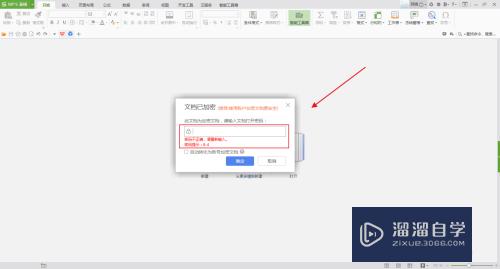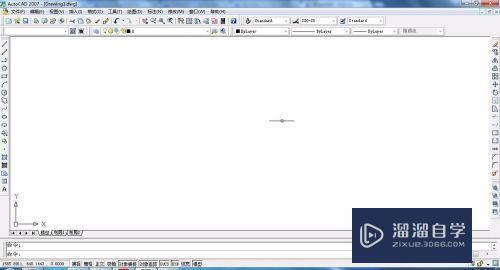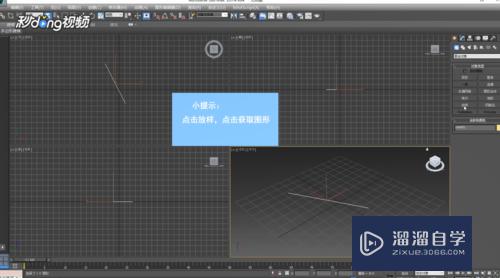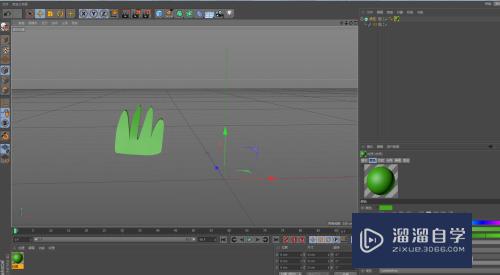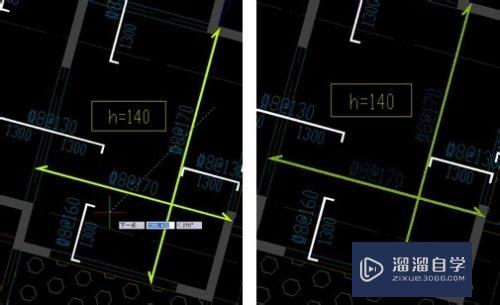PS如何打开历史记录窗口(ps如何打开历史记录窗口功能)优质
PS是一款常用图片处理软件。在使用PS时我们可能会要打开历史记录窗口。那PS如何打开历史记录窗口?接下来小渲就来演示一下操作步骤。
工具/软件
硬件型号:华硕(ASUS)S500
系统版本:Windows10
所需软件:PS CS5
方法/步骤
第1步
点击桌面PS图标。进入PS界面。

第2步
进入PS界面后。点击工具栏的【窗口】
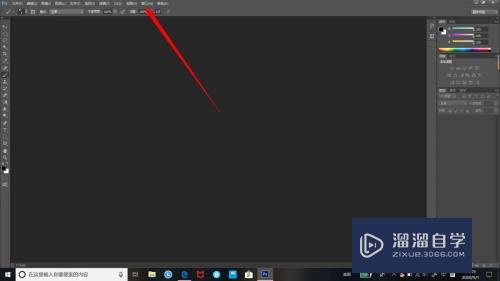
第3步
接下来会有一个选项框出现。
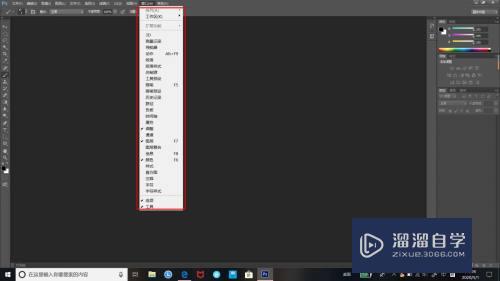
第4步
点击【历史记录】
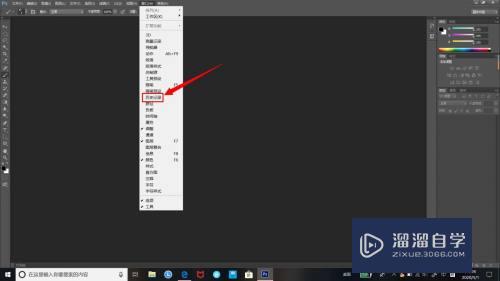
第5步
这样历史记录的窗口就打开了。
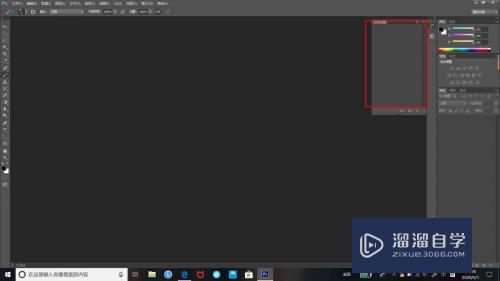
以上关于“PS如何打开历史记录窗口(ps如何打开历史记录窗口功能)”的内容小渲今天就介绍到这里。希望这篇文章能够帮助到小伙伴们解决问题。如果觉得教程不详细的话。可以在本站搜索相关的教程学习哦!
更多精选教程文章推荐
以上是由资深渲染大师 小渲 整理编辑的,如果觉得对你有帮助,可以收藏或分享给身边的人
本文标题:PS如何打开历史记录窗口(ps如何打开历史记录窗口功能)
本文地址:http://www.hszkedu.com/62547.html ,转载请注明来源:云渲染教程网
友情提示:本站内容均为网友发布,并不代表本站立场,如果本站的信息无意侵犯了您的版权,请联系我们及时处理,分享目的仅供大家学习与参考,不代表云渲染农场的立场!
本文地址:http://www.hszkedu.com/62547.html ,转载请注明来源:云渲染教程网
友情提示:本站内容均为网友发布,并不代表本站立场,如果本站的信息无意侵犯了您的版权,请联系我们及时处理,分享目的仅供大家学习与参考,不代表云渲染农场的立场!